VLC Player ist anscheinend einer der bekanntestenOpen-Source-Media-Player-Anwendungen mit Unterstützung für jedes Format, das Sie darauf werfen können. Was ursprünglich als akademisches Projekt begann, ist mittlerweile zur Standardauswahl für alle Arten der Audio- und Videowiedergabe geworden. Auch wenn es Konkurrenten wie den KMPlayer gibt, die ständig an den Grenzen von Innovation und Funktionalität arbeiten, bleibt VLC für viele immer noch die erste Wahl, nicht nur wegen seiner Benutzerfreundlichkeit, sondern auch wegen seiner Open-Source-Eigenschaften, die die Benutzer zum Optimieren und Entwickeln anregen ihre eigenen Versionen des Programms, während die leistungsfähigen Bibliotheken und Plugins, die es bietet, erhalten bleiben. Ein solches Beispiel ist JuceVLC, das, wie der Name schon sagt, auf VLC basiert. Das Besondere daran ist jedoch die medienzentrierte Bildschirmnavigation, die nützlich sein kann, wenn Sie ein großes Display haben und die Wiedergabe nur wenige Meter vom Bildschirm entfernt steuern möchten.
Über den Navigationsbereich rechts können Sie darauf zugreifenOptionen zum Öffnen von Mediendateien und zum Zugreifen auf Einstellungen für Untertitel, Video und Ton. Es enthält auch ein Wiedergabesteuerungsfenster am unteren Rand, das grundlegende Steuerelemente für Wiedergabe / Pause, Stopp, Lautstärke und Suchleiste sowie eine Schaltfläche zum Öffnen des Bildschirmmenüs im HUD-Stil enthält.

Die Optionen im OSD-Menü werden beim Öffnen erweitertsie, um Optionen für diesen bestimmten Menüpunkt anzuzeigen. Mit der Schaltfläche Öffnen können Sie Mediendateien durchsuchen und durchsuchen. Ebenso können Sie im Untertitel-Menü die verfügbare Untertitelsprache und -verzögerung ändern, benutzerdefinierte Untertitel hinzufügen oder sie ganz deaktivieren. Unten befindet sich auch eine Schaltfläche zum Beenden.
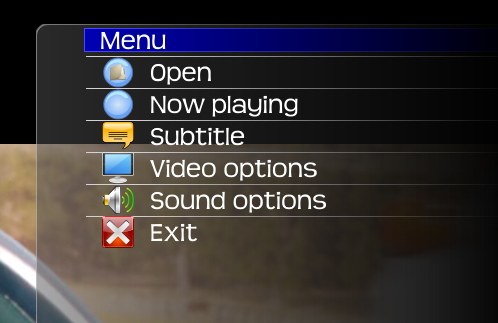
Mit den Video-Optionen können Sie das Video angebenzwischen Vollbildmodus und Fenstermodus umschalten und Wiedergabegeschwindigkeit, Zoomstufe, Seitenverhältnis und Titel ändern. Wenn Sie sich fragen, worum es bei der Titeloption geht, können Sie grundsätzlich verschiedene Videostreams auswählen, die in derselben Mediendatei gespeichert sind. Im Audio-Optionsmenü gibt es jedoch nicht viel zu entdecken, da es nur Steuerelemente für Lautstärke, Verzögerung und Spur enthält (die Spuroption funktioniert ähnlich wie Videospuren).

Es gibt auch eine winzige Schnellanpassungsleiste unterDer untere Bereich, der angezeigt wird, wenn Sie auf die Schaltfläche links neben der Lautstärkeleiste klicken. Mit dieser vertikalen Leiste können Sie die Zeit für Untertitel und Audio-Offset, die Lautstärke, die Wiedergabegeschwindigkeit und eine Zeitschaltfläche auswählen und anpassen, mit der die aktuelle und die Endzeit der Wiedergabe angezeigt werden.
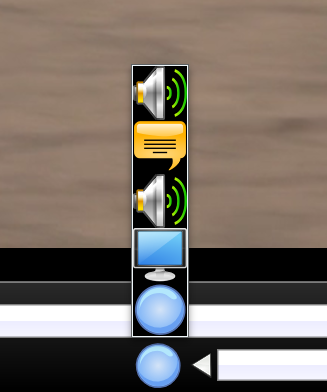
JuceVLC ist eine Open-Source-Anwendung, die mit erstellt wurdeEinfachheit und Unterstützung für die Anzeige auf großen Bildschirmen im Auge behalten. Es funktioniert unter Windows XP, Windows Vista, Windows 7 und Windows 8. Die Tests wurden unter Windows 8 Pro (64-Bit-Version) durchgeführt.
Laden Sie JuceVLC herunter













Bemerkungen